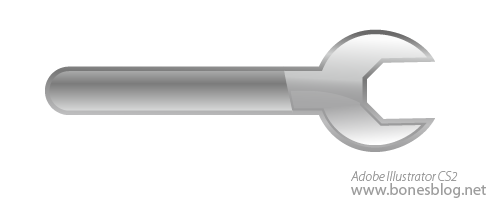
將螺絲刀圖形的手柄部分填充漸變如下所示,上面的講解中已經詳細講解了漸變的創建,這里就不再累述。
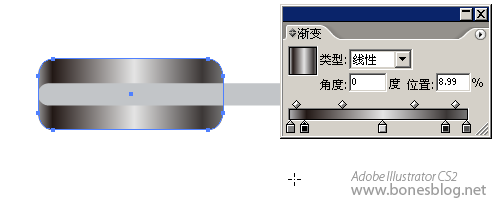
使用漸變工具來改變漸變的方向
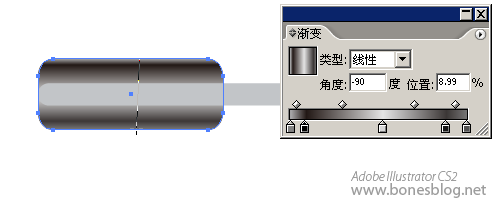
選中刀桿的圖形,使用美工刀工具一分為二
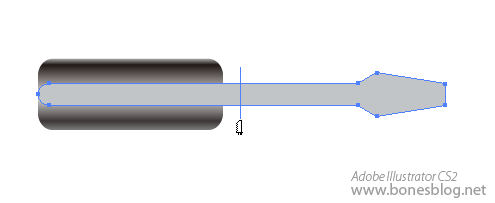
左半部分填充漸變如圖所示
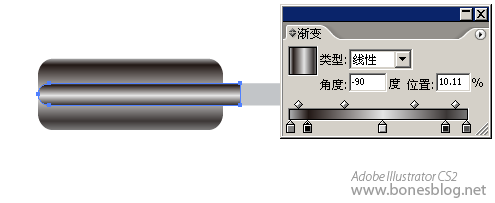
右半部分填充漸變如圖所示
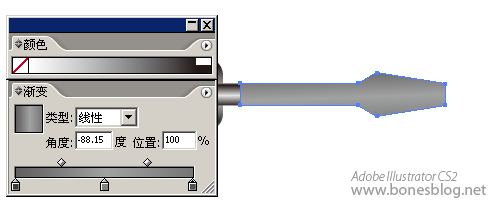
并執行“對象>路徑>偏移路徑”命令,得到的新形狀填充為灰色

再次執行“對象>路徑>偏移路徑”命令,得到的新形狀填充如圖所示漸變
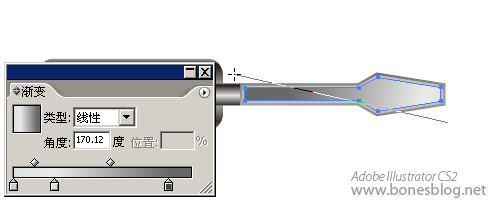
選中這兩個路徑偏移得到的形狀,按住Alt鍵,并移動它
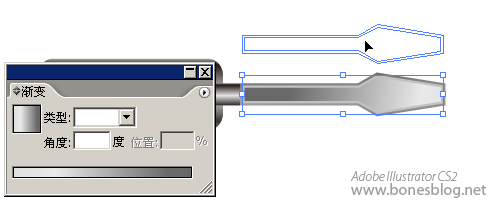
復制得到相同的兩個形狀

執行路徑查找器中的“從形狀區域中減去”按鈕,并按下“擴展”按鈕
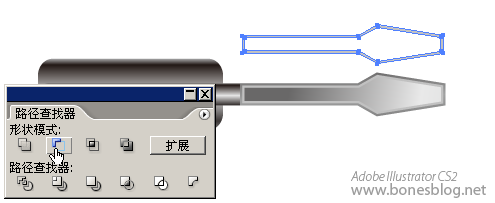
使用美工刀進行切割

將下半部分刪除,上半部分改填色為白色,并使用選擇工具將其位移到如圖所示位置
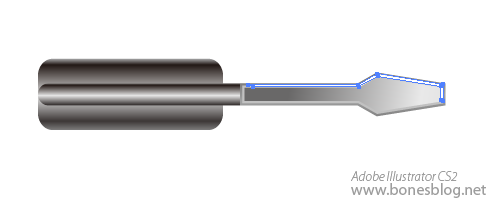
至此,螺絲刀的部分立體化就完成了,我們可以將其全選,并執行Ctrl+ G命令。
推薦設計

優秀海報設計精選集(8)海報設計2022-09-23

充滿自然光線!32平米精致裝修設計2022-08-14

親愛的圖書館 | VERSE雜誌版版式設計2022-07-11

生活,就該這麼愛!2022天海報設計2022-06-02
最新文章

無需手繪! AI矢量扁平幾何Illustrator教程2023-02-23

illustrator版式教程: 神奇的Illustrator教程2023-02-14

沒靈感? 用illustrator做這幾Illustrator教程2023-02-14

如何設計港風字體?AdobIllustrator教程2022-12-18








